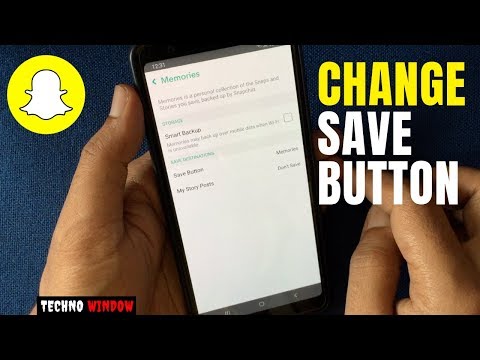Artikel wikiHow ini akan mengajarkan kepada Anda cara menyimpan hasil jepretan ke Rol Kamera ponsel sebelum mengirimkannya, dan cara menyimpan jepretan yang Anda terima.
Langkah
Metode 1 dari 2: Menyimpan Snapchat Anda Sebelum Anda Mengirimnya

Langkah 1. Buka Snapchat
Ini adalah kotak kuning dengan ikon hantu putih di layar Beranda Anda, atau dalam folder di layar beranda Anda.
Jika Anda belum menginstal Snapchat dan membuat akun Anda, lakukan sebelum melanjutkan

Langkah 2. Geser ke bawah
Snapchat selalu membuka ke kamera, dan menggesek ke bawah akan memunculkan layar Beranda Snapchat Anda.

Langkah 3. Ketuk ikon roda gigi di sudut kanan atas layar Anda
Ini akan membawa Anda ke menu Pengaturan Snapchat Anda.

Langkah 4. Ketuk Memori
Opsi ini akan berada di bawah Akun saya, menuju bagian tengah atas menu setelan.

Langkah 5. Ketuk Simpan Ke
Opsi ini akan berada di bawah Penghematan di bagian bawah menu Memori.

Langkah 6. Pilih Camera Roll Only
Memilih opsi ini memungkinkan Anda menyimpan bidikan Anda langsung ke rol kamera ponsel Anda sebelum Anda mengirimkannya.
- Pilih Memori jika Anda hanya ingin menyimpan foto Anda ke Snapchat Memories, album pribadi dari Snaps dan Stories favorit Anda yang dapat Anda cari dan bagikan. Klik di sini untuk mempelajari lebih lanjut tentang Memori.
- Pilih Kenangan & Rol Kamera jika Anda ingin menyimpan ke Memori dan Rol Kamera ponsel Anda.

Langkah 7. Kembali ke layar beranda Snapchat Anda
Ketuk tombol kembali di sudut kiri atas layar Anda hingga Anda mencapai layar beranda lagi.

Langkah 8. Geser ke atas pada layar Beranda Anda
Ini akan memunculkan kamera Snapchat.

Langkah 9. Ambil Snap
Ketuk tombol Ambil untuk mengambil foto, atau tahan untuk merekam video. Tombol ini terlihat seperti lingkaran putih besar di bagian bawah layar Anda, dan akan hilang saat Anda mengambil bidikan. Setelah foto atau video Anda diambil, Anda dapat menyesuaikan bidikan Anda dengan teks, gambar, dan stiker.
- Ketuk pensil ikon di sudut kanan atas untuk menggambar di snap Anda. Anda dapat mengubah warna dengan mengetuk spektrum warna di bawah ikon pensil. Spektrum warna akan muncul saat Anda mengetuk ikon pensil, dan pensil akan menampilkan warna Anda saat ini.
- Ketuk T ikon di sudut kanan atas di sebelah pensil. Ini akan memungkinkan Anda menambahkan keterangan. Keyboard Anda akan muncul di bagian bawah layar Anda, dan Anda akan mulai mengetik. Ketuk lagi ikon T untuk memperbesar teks Anda, atau untuk memilih warna lain.
- Ketuk Kotak itu ikon di bagian atas layar Anda di sebelah ikon T. Ini akan memunculkan menu Stiker. Pilih stiker untuk ditambahkan ke snap Anda. Anda juga dapat menambahkan Bitmoji dari menu stiker.
- Ketuk gunting ikon untuk membuat stiker Anda sendiri. Ini akan memungkinkan Anda menyalin dan menempelkan apa pun di snap Anda.
- Lihat Cara Menggunakan Snapchat untuk kiat lebih lanjut tentang membuat Snap yang hebat.

Langkah 10. Ketuk tombol Disimpan
Ini adalah ikon panah yang mengarah ke bawah di sebelah pengatur waktu jepret di sudut kiri bawah layar Anda. Setelah Anda mengetuknya, foto Anda akan disimpan ke Rol Kamera Anda.
Metode 2 dari 2: Menyimpan Snapchat yang Anda Terima

Langkah 1. Buka Snapchat
Ini adalah kotak kuning dengan ikon hantu putih di layar Beranda Anda, atau dalam folder di layar beranda Anda.
Jika Anda belum menginstal Snapchat dan membuat akun Anda, lakukan sebelum melanjutkan

Langkah 2. Geser ke kanan
Snapchat selalu membuka ke layar kamera, dan menggesek ke kanan akan membawa Anda ke halaman Obrolan, tempat Anda dapat melihat foto yang Anda terima.

Langkah 3. Ketuk snap yang ingin Anda simpan
Ini akan membuka snap, dan Anda akan memiliki 1 hingga 10 detik untuk melihatnya.
Anda hanya dapat melihat setiap snap sekali, dan Anda mendapatkan satu replay setiap hari. Anda tidak akan dapat melihat atau mengambil tangkapan layar snap yang telah Anda buka dan tutup sebelumnya, kecuali Anda memutar ulang snap segera setelah kedaluwarsa

Langkah 4. Ambil tangkapan layar sebelum snap berakhir
Tahan Tidur/Bangun dan Rumah tombol secara bersamaan dan lepaskan. Anda akan mendengar suara rana kamera dan melihat layar Anda berkedip, menunjukkan bahwa Anda baru saja mengambil tangkapan layar. Tangkapan layar snap Anda akan disimpan ke Rol Kamera Anda.